前 言
在学习自动化过程中觉得,看了很多教程学来学去就是元素定位、断言,基础都学会了,但是感觉脚本很平淡无味,没有结构设计,有些相同的功能,在不同的用例里面,一直在反复写,反复执行。出去人家问你会不会自动化时,也只能心虚的说我会元素定位基础的。
在学习自动化过程中觉得,看了很多教程学来学去就是元素定位、断言,基础都学会了,但是感觉脚本很平淡无味,没有结构设计,有些相同的功能,在不同的用例里面,一直在反复写,反复执行。出去人家问你会不会自动化时,也只能心虚的说我会元素定位基础的。
本文主要简单介绍下自动化结构设计,封装启动APP和关闭APP两个功能代码,以便其他测试用例直接重复调用,减少代码的冗余。
仍然以“久趣英语”Android app在进行,本文取用户注册这个功能来设计用例,自动化整体结构设计如下:
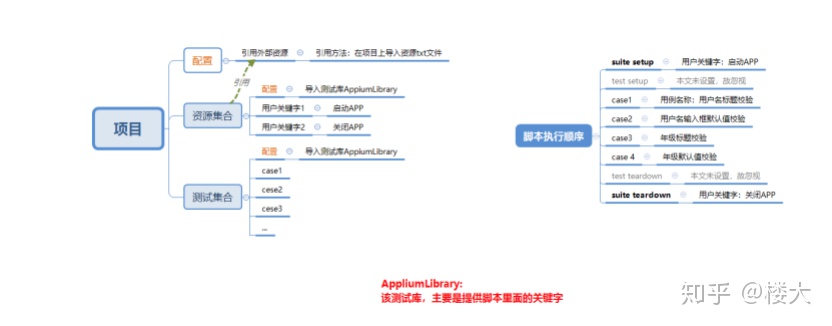
项 目
1.新建项目
首先第一步就是:新建项目File –New Project
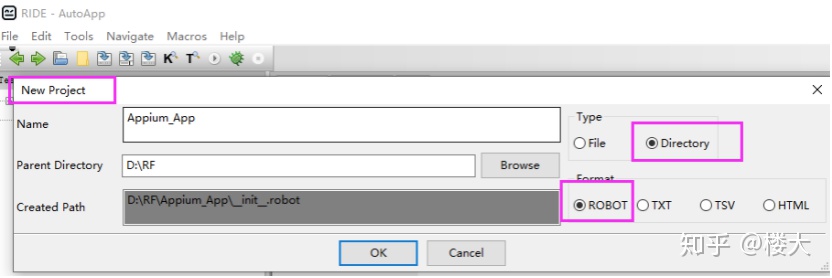
2.测试资源
2.1导入测试资源文件
测试用例中引用外部资源文件(Resource)时,需要在项目上先导入,才可使用,注意:
外部资源添加成功后,只能查看,要实际使用还是必须先导入对应的资源文件(导入成功后显示蓝色)
未被实际使用的资源文件在robotframework目录里面显示灰色,实际引用后才会显示黑色
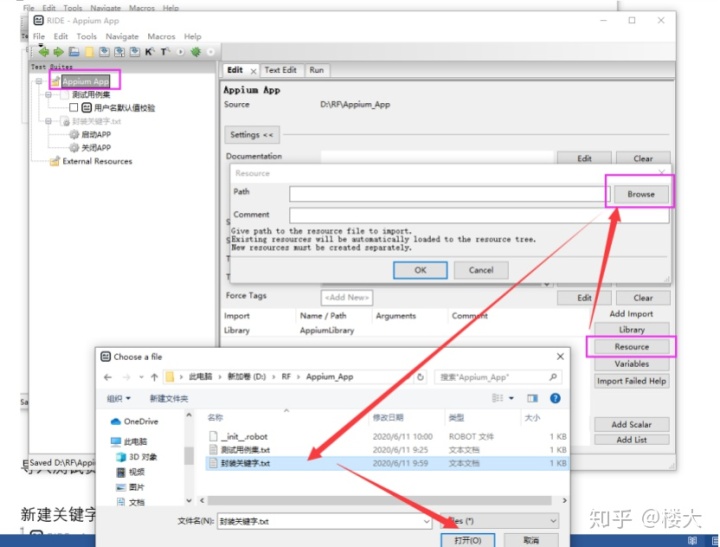
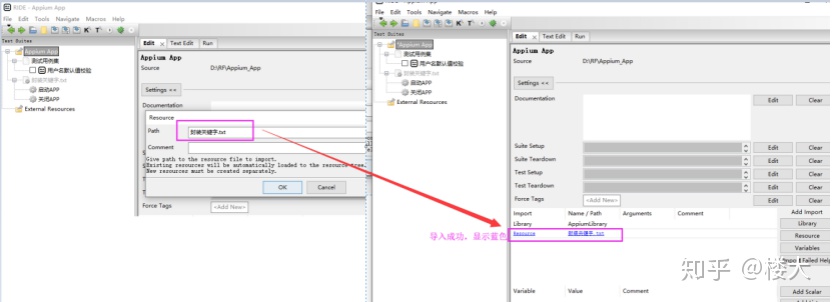
2.2使用用户关键字
由于本文设计的测试用例,都是在用户注册界面操作的,所以在测试套件初始化时,可以引用用户关键字“启动APP”;测试用例全部结束后,在测试套件上引用“关闭APP”
在项目的脚本编辑区域内,点击suite setup输入框输入用户关键字“启动APP”,如下图:
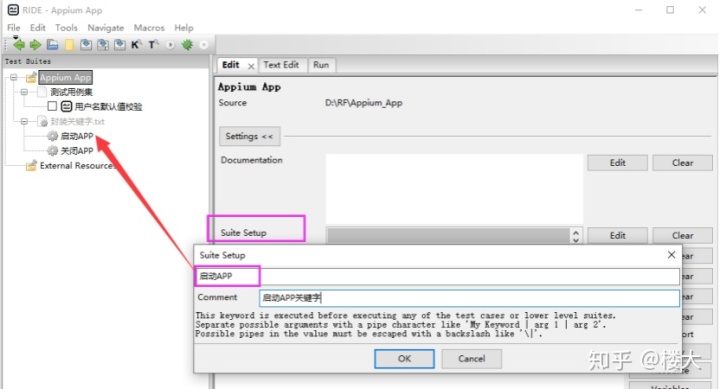
在项目的脚本编辑区域内,点击suite teardown输入框输入用户关键字“关闭APP”,如下图:
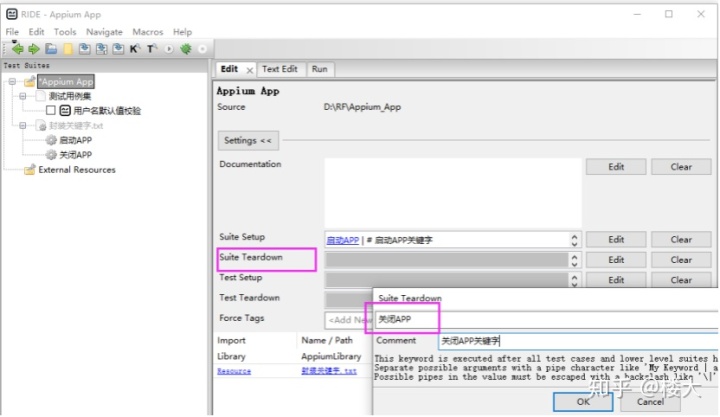
3.测试用例集合
注意:新建测试用例集合时必须选对格式,否则无法创建测试用例
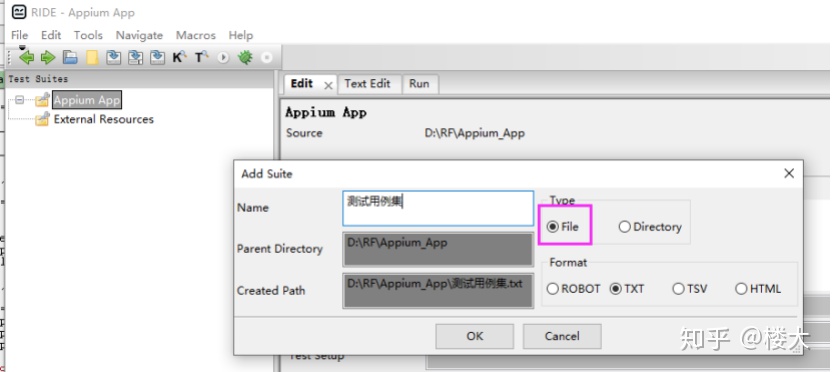
3.1导入测试库

3.2新建测试用例
在测试用例集合上鼠标右键-New Test Case
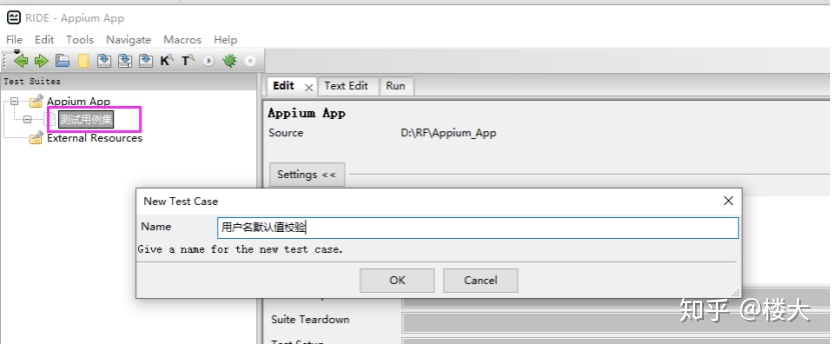
3.3用例脚本
本文举例了用户注册界面的4条测试用例,如下图:
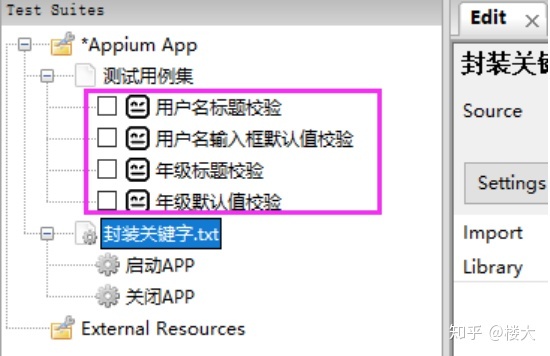
主要用到的关键字:
如果不知道关键字的具体名称,可以直接在toos-search keywords里面去查找
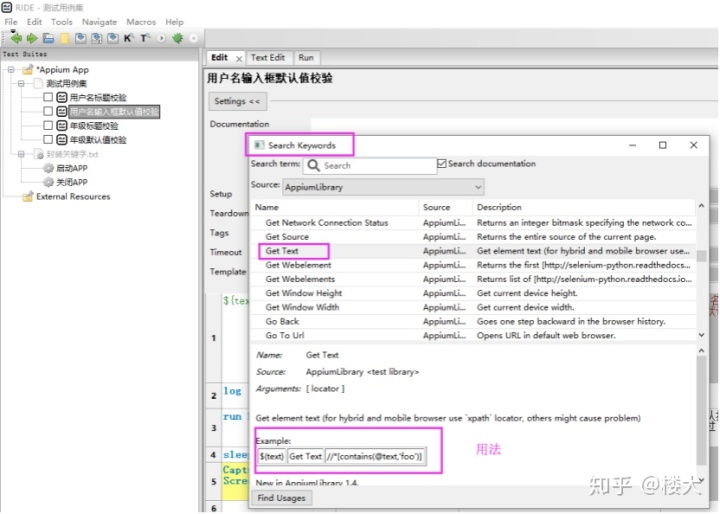
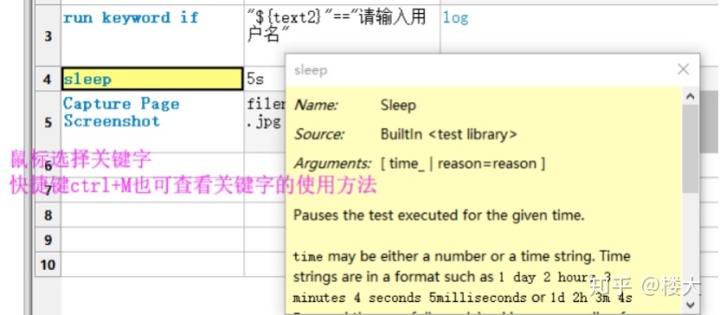
本文主要用到的关键字如下:
get text :获取元素的文本
run keyword if:断言
Capture Page Screenshot:截图(注意:图片保存路径“”要换成“/”)
(本文示例只是简单的操作步骤,具体需要用到点击元素clik element等其他关键字,可参考测试库AppiumLibrary)
Close application:关闭当前运行的应用程序(也可以使用close all application关闭所有运行的应用程序)
Case 1
标题:用户名标题校验
脚本:
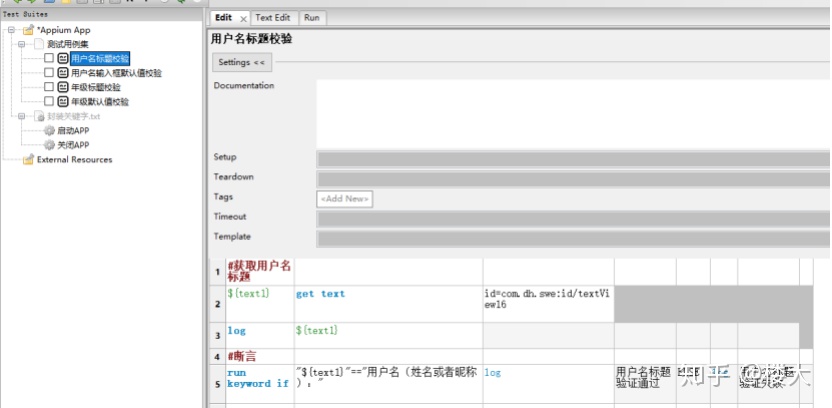
Case 2
标题:用户名输入框默认值校验
脚本:

Case 3
标题:年级标题校验
脚本:
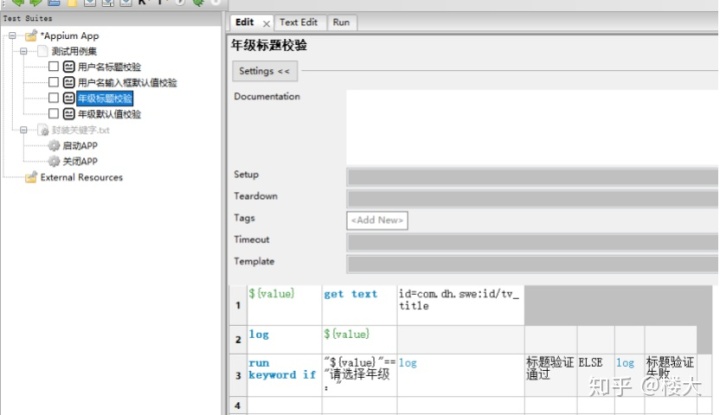
Case 4
标题:年级默认值校验
脚本:
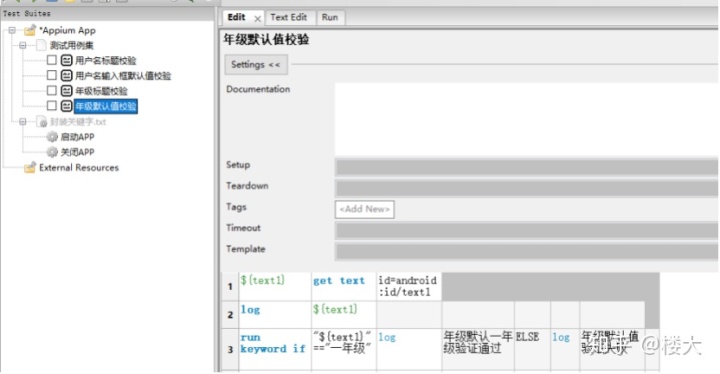
4.执行脚本
选中用例后,点击run图标
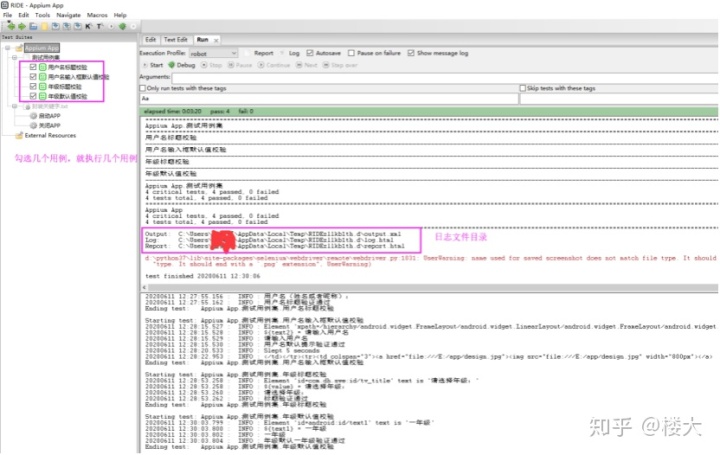
日志:
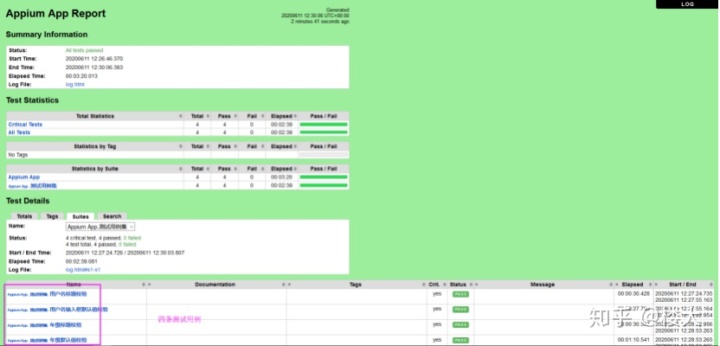
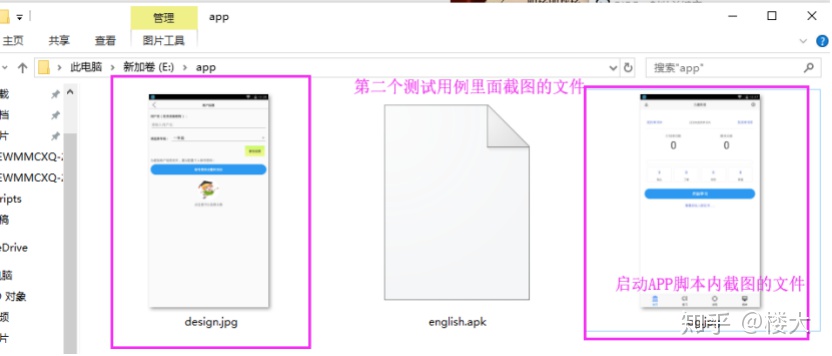
5.资源集合(Resource)
在进行自动化过程中,会用到共同的操作部分,此时如果在各个用例里面重复,则会增加代码冗余,完全没有必要,此时就需要用到封装成关键字的功能。例如:启动app、登录功能,可以直接封装成“用户关键字”,在需要的时候直接调用即可。
5.1新建资源
在项目文件夹上,鼠标右键-New Resource

5.2导入测试库

5.3新建用户关键字
在资源txt文件上,通过鼠标右键-New User Keyword新建用户关键字
5.3.1启动APP脚本
该用户关键字只要封装用户启动app,并且操作到用户注册界面的一系列动作
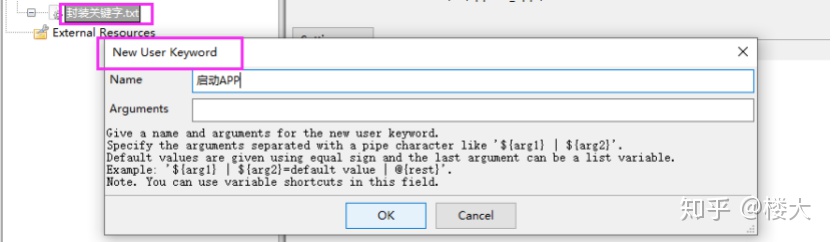
编辑“启动APP”关键字的脚本:
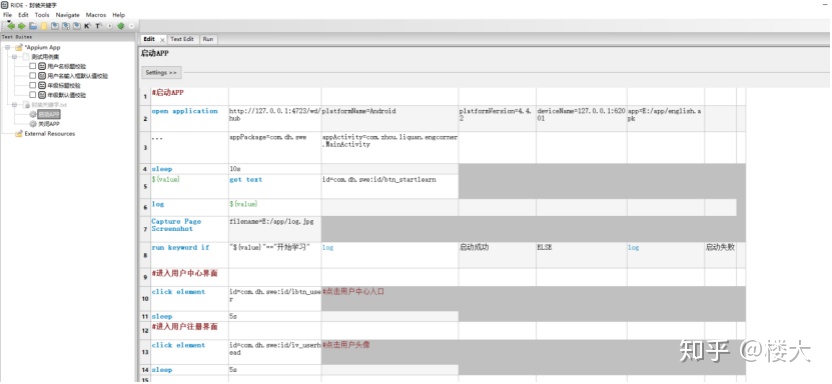
5.3.2关闭APP脚本
该用户关键字主要封装关闭应用程序的动作
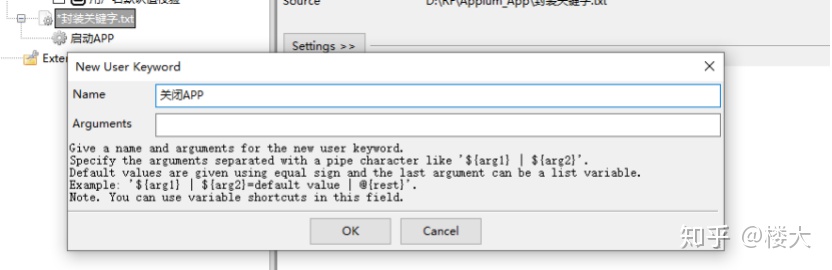
编辑“关闭APP”关键字的脚本:
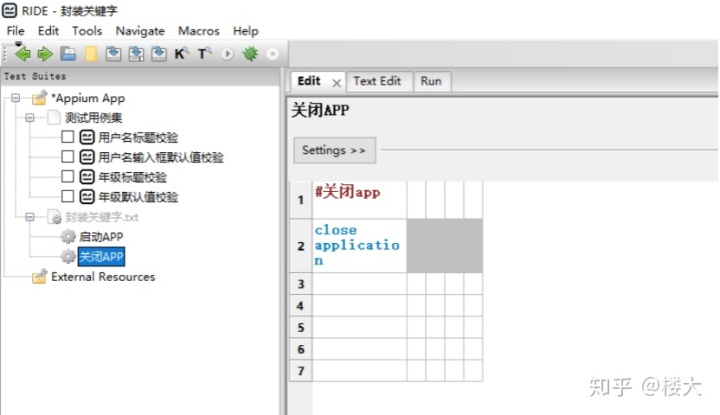
作 者:兜里有糖
出 处:微信公众号:自动化软件测试平台
版权说明:欢迎转载,但必须注明出处,并在文章页面明显位置给出文章链接







 本文介绍了如何在自动化测试中设计结构,避免脚本冗余。通过RF关键字驱动,封装了启动APP和关闭APP的功能,用于不同测试用例的调用。以久趣英语Android App的用户注册功能为例,展示了测试结构设计,包括测试资源导入、用户关键字使用、测试用例集合创建、执行脚本和资源集合的组织。重点在于启动APP和关闭APP的用户关键字脚本编写。
本文介绍了如何在自动化测试中设计结构,避免脚本冗余。通过RF关键字驱动,封装了启动APP和关闭APP的功能,用于不同测试用例的调用。以久趣英语Android App的用户注册功能为例,展示了测试结构设计,包括测试资源导入、用户关键字使用、测试用例集合创建、执行脚本和资源集合的组织。重点在于启动APP和关闭APP的用户关键字脚本编写。














 1万+
1万+

 被折叠的 条评论
为什么被折叠?
被折叠的 条评论
为什么被折叠?








